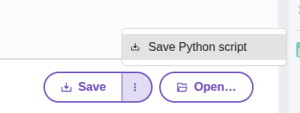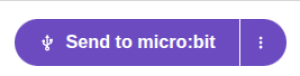Premier programme
Le but de cet exercice est de réaliser votre premier programme Python avec la carte micro:bit.
Mise en place de l'environnement de travail pour notre premier programme
Méthode : Mise en place
Dans le dossier SNT/Theme_6 (créé en séance 1), créez le dossier Activite1 (on prendra soin de ne pas mettre d'espaces et d'accents dans notre arborescence de fichiers et dossiers).
Si le dossier SNT n'existe pas on veillera à la créer comme en séance 1.
Dans le dossier Activite1 vous créerez 1 dossier se nommant mes_programmes.
Dans votre navigateur préféré, ouvrez le site : https://python.microbit.org
Méthode : Un premier programme
Remplacez le code existant par le code suivant.
On ferra attention à respecter la casse (minuscules/majuscules) et les espaces.
from microbit import *
display.show(Image.HAPPY)
On notera qu'un programme pour carte micro:bit commence toujours avec cette ligne : from microbit import *.
Cela permet d'importer les bibliothèques micro:bit et ainsi pouvoir interagir avec la carte.
Méthode : Enregistrer son travail
Comme vous pouvez les remarquez, on travail en ligne sans se connecter.
Ce qui veut dire que le travail n'est sauvegardé nul part.
Or il peut être souhaitable de l'enregistrer pour y revenir plus tard (d'où la création du dossier mes_programmes)
En utilisant le bouton Open..., juste à coté vous pourrez rouvrir votre travail dans le futur.
Transférer son travail sur la carte
Il est l'heure maintenant de mettre ce petit programme sur notre carte.
Pour ce faire nous avons deux méthodes.